Openwrt samba 简单设置访问权限
终于搞定了samba的文件夹访问权限设置
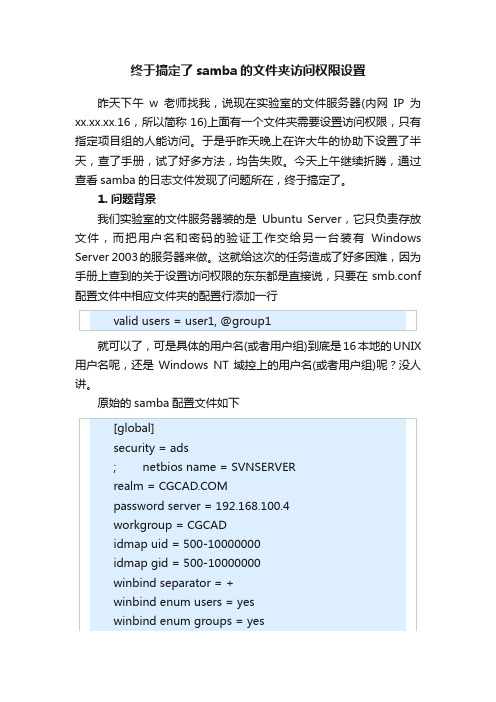
终于搞定了samba的文件夹访问权限设置昨天下午w老师找我,说现在实验室的文件服务器(内网IP为xx.xx.xx.16,所以简称16)上面有一个文件夹需要设置访问权限,只有指定项目组的人能访问。
于是乎昨天晚上在许大牛的协助下设置了半天,查了手册,试了好多方法,均告失败。
今天上午继续折腾,通过查看samba的日志文件发现了问题所在,终于搞定了。
1. 问题背景我们实验室的文件服务器装的是Ubuntu Server,它只负责存放文件,而把用户名和密码的验证工作交给另一台装有Windows Server 2003的服务器来做。
这就给这次的任务造成了好多困难,因为手册上查到的关于设置访问权限的东东都是直接说,只要在smb.conf 配置文件中相应文件夹的配置行添加一行就可以了,可是具体的用户名(或者用户组)到底是16本地的UNIX 用户名呢,还是Windows NT域控上的用户名(或者用户组)呢?没人讲。
原始的samba配置文件如下winbind use default domain = yes template homedir = /home/%D/%U template shell = /bin/bashclient use spnego = yesdomain master = noclient ntlmv2 auth = yesencrypt passwords = true winbind use default domain = yes restrict anonymous = 2 [printers]comment = All Printerspath = /var/spool/sambaguest ok = Noprintable = Nouse client driver = No browseable = Noload printers = No[Software]comment = Share Datapath = /var/softwareread only = Yescreate mask = 0775directory mask = 0775 browsable = Yespublic = Yeswriteable = Noforce create mode = 0775force directory mode = 0775force security mode = 0775guest ok = noinherit permissions = yes; nt acl support = yes[TestGroup]comment = Test Group Share Data path = /var/TestGroupread only = Nocreate mask = 0775directory mask = 0775 browsable = Yespublic = Yeswriteable = Yesforce create mode = 0775force directory mode = 0775 force security mode = 0775 guest ok = noinherit permissions = yes; nt acl support = yes[Incoming]comment = Incomingpath = /var/incomingread only = Nocreate mask = 0777directory mask = 0777 browsable = Yespublic = Yeswriteable = Yesforce create mode = 0777除了打印机,我们一共有三个文件夹:Inconming,Software,TestGroup,其中Software对一般用户只开放了读权限,没有写权限;三个文件夹都需要用户在域控服务器上验证才能访问。
samba权限设置
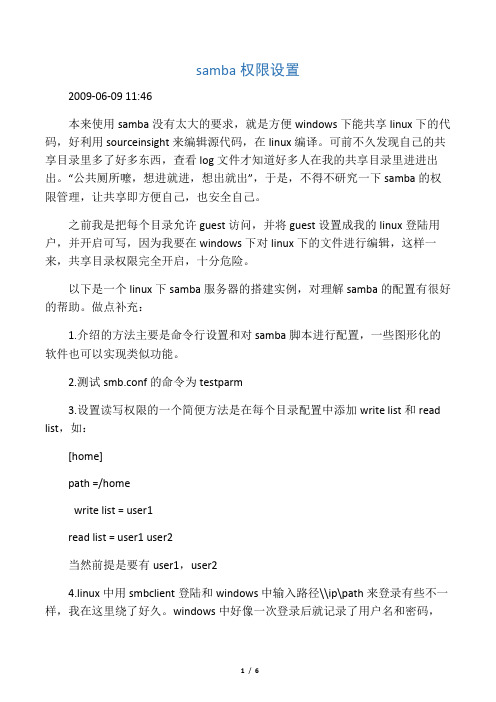
samba权限设置2009-06-09 11:46本来使用samba没有太大的要求,就是方便windows下能共享linux下的代码,好利用sourceinsight来编辑源代码,在linux编译。
可前不久发现自己的共享目录里多了好多东西,查看log文件才知道好多人在我的共享目录里进进出出。
“公共厕所嚒,想进就进,想出就出”,于是,不得不研究一下samba的权限管理,让共享即方便自己,也安全自己。
之前我是把每个目录允许guest访问,并将guest设置成我的linux登陆用户,并开启可写,因为我要在windows下对linux下的文件进行编辑,这样一来,共享目录权限完全开启,十分危险。
以下是一个linux下samba服务器的搭建实例,对理解samba的配置有很好的帮助。
做点补充:1.介绍的方法主要是命令行设置和对samba脚本进行配置,一些图形化的软件也可以实现类似功能。
2.测试smb.conf的命令为testparm3.设置读写权限的一个简便方法是在每个目录配置中添加write list和read list,如:[home]path =/homewrite list = user1read list = user1 user2当然前提是要有user1,user24.linux中用smbclient登陆和windows中输入路径\\ip\path来登录有些不一样,我在这里绕了好久。
windows中好像一次登录后就记录了用户名和密码,好像就不能改了,除非关机重启(这个现象我也不明白为什么,希望大牛们能指点一二),比如:有两个共享目录dir1,dir2.而dir1设置成只允许user1登录,dir2只允许user2登录;我现在用user1来登录dir1,再登陆dir2就不成功了,重启用user2登录dir2可以,再登陆dir1就不行了,不知能否是一个bug还是可以设置?5.smbclient,smbtree,smbstatus等一些小工具也是挺好用的,哈哈。
samba服务器搭建+权限设置
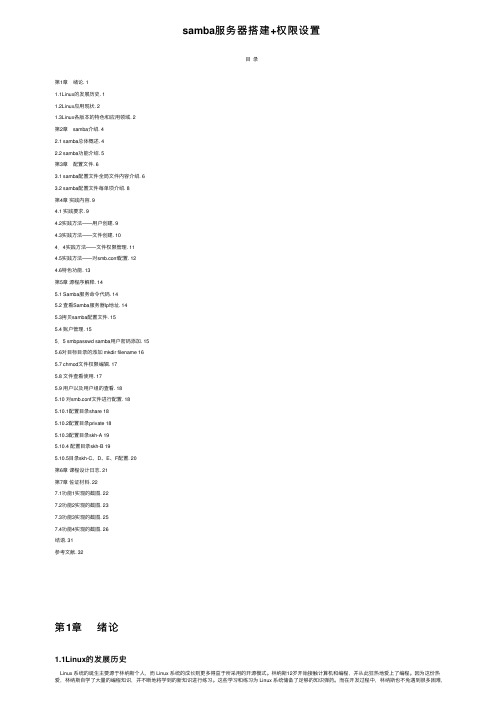
samba服务器搭建+权限设置⽬录第1章绪论. 11.1Linux的发展历史. 11.2Linux应⽤现状. 21.3Linux各版本的特⾊和应⽤领域. 2第2章 samba介绍. 42.1 samba总体概述. 42.2 samba功能介绍. 5第3章配置⽂件. 63.1 samba配置⽂件全局⽂件内容介绍. 63.2 samba配置⽂件每单项介绍. 8第4章实践内容. 94.1 实践要求. 94.2实践⽅法——⽤户创建. 94.3实践⽅法——⽂件创建. 104.4实践⽅法——⽂件权限管理. 114.5实践⽅法——对smb.conf配置. 124.6特⾊功能. 13第5章源程序解释. 145.1 Samba服务命令代码. 145.2 查看Samba服务器Ip地址. 145.3拷贝samba配置⽂件. 155.4 账户管理. 155.5 smbpasswd samba⽤户密码添加. 155.6对⽬标⽬录的添加 mkdir filename 165.7 chmod⽂件权限编辑. 175.8 ⽂件查看使⽤. 175.9 ⽤户以及⽤户组的查看. 185.10 对smb.conf⽂件进⾏配置. 185.10.1配置⽬录share 185.10.2配置⽬录private 185.10.3配置⽬录skh-A 195.10.4 配置⽬录skh-B 195.10.5⽬录skh-C、D、E、F配置. 20第6章课程设计⽇志. 21第7章佐证材料. 227.1功能1实现的截图. 227.2功能2实现的截图. 237.3功能3实现的截图. 257.4功能4实现的截图. 26结语. 31参考⽂献. 32第1章绪论1.1Linux的发展历史Linux 系统的诞⽣主要源于林纳斯个⼈,⽽ Linux 系统的成长则更多得益于所采⽤的开源模式。
林纳斯12岁开始接触计算机和编程,并从此狂热地爱上了编程。
因为这份热爱,林纳斯⾃学了⼤量的编程知识,并不断地将学到的新知识进⾏练习。
Samba服务及其配置
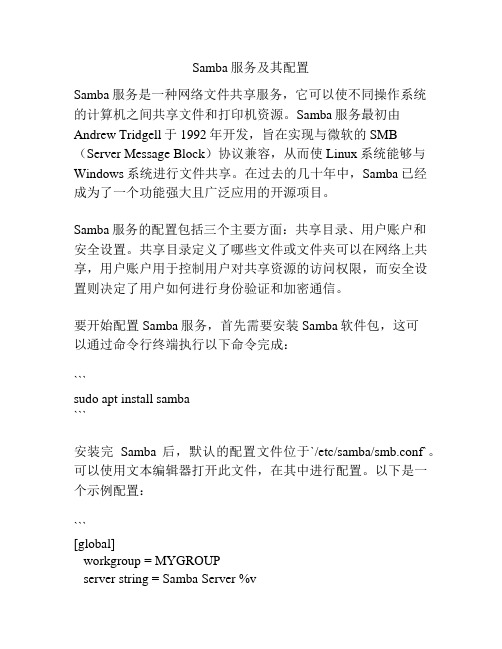
Samba服务及其配置Samba服务是一种网络文件共享服务,它可以使不同操作系统的计算机之间共享文件和打印机资源。
Samba服务最初由Andrew Tridgell于1992年开发,旨在实现与微软的SMB (Server Message Block)协议兼容,从而使Linux系统能够与Windows系统进行文件共享。
在过去的几十年中,Samba已经成为了一个功能强大且广泛应用的开源项目。
Samba服务的配置包括三个主要方面:共享目录、用户账户和安全设置。
共享目录定义了哪些文件或文件夹可以在网络上共享,用户账户用于控制用户对共享资源的访问权限,而安全设置则决定了用户如何进行身份验证和加密通信。
要开始配置Samba服务,首先需要安装Samba软件包,这可以通过命令行终端执行以下命令完成:```sudo apt install samba```安装完Samba后,默认的配置文件位于`/etc/samba/smb.conf`。
可以使用文本编辑器打开此文件,在其中进行配置。
以下是一个示例配置:```[global]workgroup = MYGROUPserver string = Samba Server %vnetbios name = myserversecurity = usermap to guest = Bad Userdns proxy = no[shared]comment = Shared Folderpath = /path/to/shared/folderbrowseable = yesread only = noguest ok = yescreate mask = 0765```在示例配置中,`[global]`部分用于定义全局参数,如工作组名称、服务器字符串、服务器名称、安全设置等。
`[shared]`部分用于定义共享目录的参数,如注释、路径、可浏览性、只读设置、是否允许匿名访问等。
samba权限控制
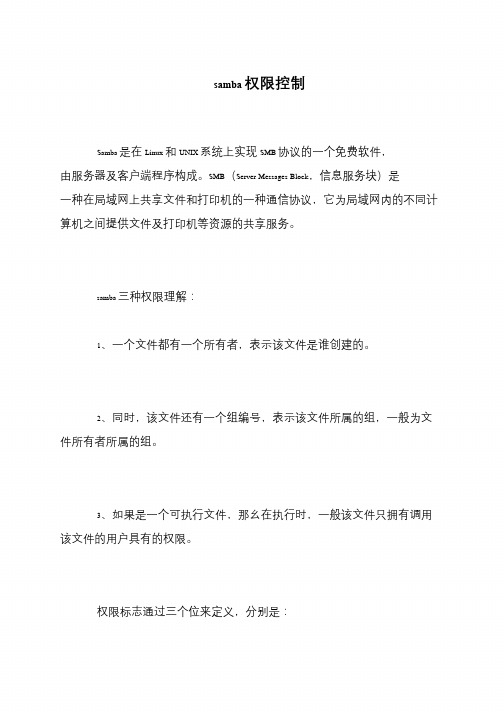
samba 权限控制
Samba 是在Linux 和UNIX 系统上实现SMB 协议的一个免费软件,
由服务器及客户端程序构成。
SMB(Server Messages Block,信息服务块)是一种在局域网上共享文件和打印机的一种通信协议,它为局域网内的不同计
算机之间提供文件及打印机等资源的共享服务。
samba 三种权限理解:
1、一个文件都有一个所有者,表示该文件是谁创建的。
2、同时,该文件还有一个组编号,表示该文件所属的组,一般为文
件所有者所属的组。
3、如果是一个可执行文件,那幺在执行时,一般该文件只拥有调用
该文件的用户具有的权限。
权限标志通过三个位来定义,分别是:。
samba用户权限管理制度
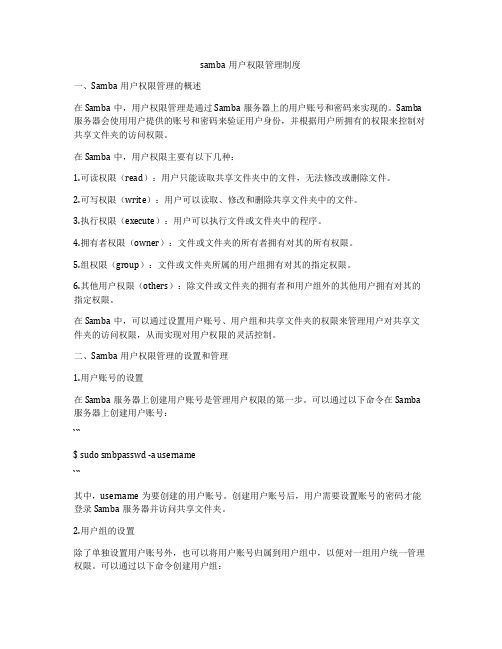
samba用户权限管理制度一、Samba用户权限管理的概述在Samba中,用户权限管理是通过Samba服务器上的用户账号和密码来实现的。
Samba 服务器会使用用户提供的账号和密码来验证用户身份,并根据用户所拥有的权限来控制对共享文件夹的访问权限。
在Samba中,用户权限主要有以下几种:1.可读权限(read):用户只能读取共享文件夹中的文件,无法修改或删除文件。
2.可写权限(write):用户可以读取、修改和删除共享文件夹中的文件。
3.执行权限(execute):用户可以执行文件或文件夹中的程序。
4.拥有者权限(owner):文件或文件夹的所有者拥有对其的所有权限。
5.组权限(group):文件或文件夹所属的用户组拥有对其的指定权限。
6.其他用户权限(others):除文件或文件夹的拥有者和用户组外的其他用户拥有对其的指定权限。
在Samba中,可以通过设置用户账号、用户组和共享文件夹的权限来管理用户对共享文件夹的访问权限,从而实现对用户权限的灵活控制。
二、Samba用户权限管理的设置和管理1.用户账号的设置在Samba服务器上创建用户账号是管理用户权限的第一步。
可以通过以下命令在Samba 服务器上创建用户账号:```$ sudo smbpasswd -a username```其中,username为要创建的用户账号。
创建用户账号后,用户需要设置账号的密码才能登录Samba服务器并访问共享文件夹。
2.用户组的设置除了单独设置用户账号外,也可以将用户账号归属到用户组中,以便对一组用户统一管理权限。
可以通过以下命令创建用户组:```$ sudo groupadd groupname```其中,groupname为要创建的用户组名称。
创建用户组后,可以将用户账号添加到用户组中,实现对用户组的权限管理。
3.共享文件夹的权限设置在Samba中,可以通过编辑Samba配置文件(通常是/etc/samba/smb.conf文件)来设置共享文件夹的权限。
手把手教你samba服务器的设置
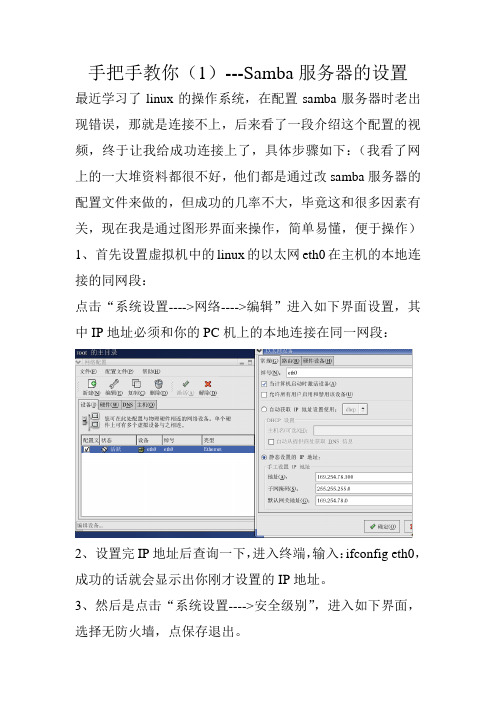
点击“系统设置---->网络---->编辑”进入如下界面设置,其中IP地址必须和你的PC机上的本地连接在同一网段:
2、设置完IP地址后查询一下,进入终端,输入:ifconfig eth0,成功的话就会显示出你刚才设置的IP地址。
手把手教你(1)---Samba服务器的设置
最近学习了linux的操作系统,在配置samba服务器时老出现错误,那就是连接不上,后来看了一段介绍这个配置的视频,终于让我给成功连接上了,具体步骤如下:(我看了网上的一大堆资料都很不好,他们都是通过改samba服务器的配置文件来做的,但成功的几率不大,毕竟这和很多因素有关,现在我是通过图形界面来操作,简单易懂,便于操作)
3、然后是点击“系统设置---->安全级别”,进入如下界面,选择无防火墙,点保存退出。
4,现在来设置samba服务器,这里都无需去改动它的配置文件。点击“系统设置---->服务器设置---->服务”,进入如下界面,开启samba服务器,打个勾就表示一开机就直接启动了,无需老是重启:
打钩后点击重启,其中的状态栏会显示“smbd(pid 3093)is running.......nmbd(pid 3097)is running",就表示samba服务器已经开始工作了,以后又服务器要设置都可以来着界面了。
选择用户的还需要点击“首选项--->samba用户”,进入如下界面,点击“添加用户”,设置密码等。。。,如下所示。
6、最后就是查看设置是否成功。点击PC机得“开始---->运行”பைடு நூலகம்这里我们设置成共享的,无需密码)如下图所示:
最后这图是home目录下的文件。到这一步就表示设置成功了!
opensuse下samba服务器的配置
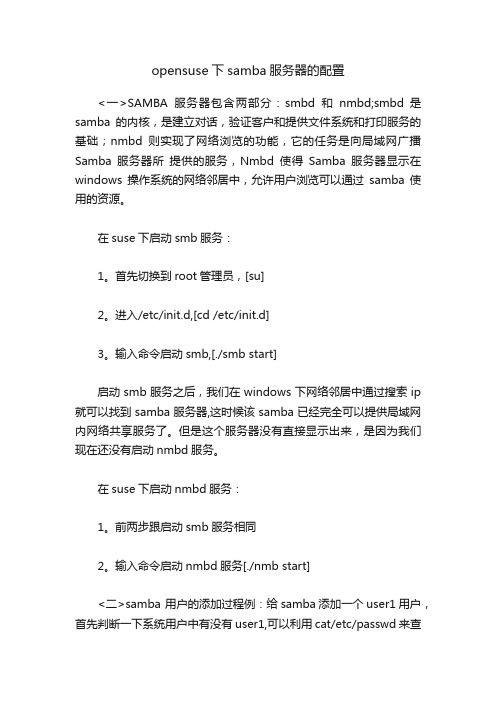
opensuse下samba服务器的配置<一>SAMBA服务器包含两部分:smbd和nmbd;smbd 是samba的内核,是建立对话,验证客户和提供文件系统和打印服务的基础;nmbd则实现了网络浏览的功能,它的任务是向局域网广播Samba服务器所提供的服务,Nmbd使得Samba服务器显示在windows操作系统的网络邻居中,允许用户浏览可以通过samba使用的资源。
在suse下启动smb服务:1。
首先切换到root管理员,[su]2。
进入/etc/init.d,[cd /etc/init.d]3。
输入命令启动smb,[./smb start]启动smb服务之后,我们在windows下网络邻居中通过搜索ip 就可以找到samba服务器,这时候该samba已经完全可以提供局域网内网络共享服务了。
但是这个服务器没有直接显示出来,是因为我们现在还没有启动nmbd服务。
在suse下启动nmbd服务:1。
前两步跟启动smb服务相同2。
输入命令启动nmbd服务[./nmb start]<二>samba 用户的添加过程例:给samba添加一个user1用户,首先判断一下系统用户中有没有user1,可以利用cat/etc/passwd来查看显示的内容中有没有 user1,如果没有的话,需要新建user1系统用户[由于suse中利用命令建立新用户比较麻烦,所以推荐大家利用管理员身份在yast2中新建用户]。
在终端上输入cd/etc/samba进入samba目录,命令smbadduseruser1:user1_group,并且输入user1的 samba密码,该密码尽量不要跟user1的系统密码相同。
到此为止,我们已经完成了samba用户的添加工作。
[此后可以用smbpasswd user1来更改user1的samba密码。
]<三>samba的共享方式,主要用到的有两种,share和user,这里主要讲一下share方式,user方式在下一部分着重讲解。
samba 共享权限设定注释
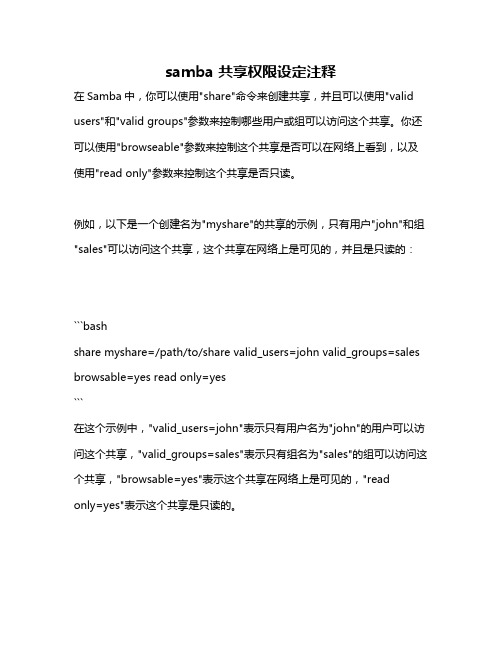
samba 共享权限设定注释在Samba中,你可以使用"share"命令来创建共享,并且可以使用"valid users"和"valid groups"参数来控制哪些用户或组可以访问这个共享。
你还可以使用"browseable"参数来控制这个共享是否可以在网络上看到,以及使用"read only"参数来控制这个共享是否只读。
例如,以下是一个创建名为"myshare"的共享的示例,只有用户"john"和组"sales"可以访问这个共享,这个共享在网络上是可见的,并且是只读的:```bashshare myshare=/path/to/share valid_users=john valid_groups=sales browsable=yes read only=yes```在这个示例中,"valid_users=john"表示只有用户名为"john"的用户可以访问这个共享,"valid_groups=sales"表示只有组名为"sales"的组可以访问这个共享,"browsable=yes"表示这个共享在网络上是可见的,"readonly=yes"表示这个共享是只读的。
注意,你可以使用通配符来表示多个用户或组。
例如,"valid_users=john,mary,"表示用户名为"john"、"mary"的用户以及所有用户都可以访问这个共享。
Samba服务器设置步骤
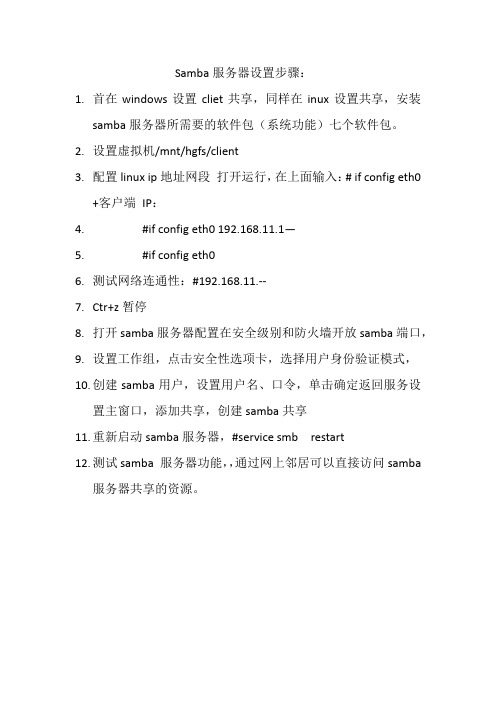
Samba服务器设置步骤:
1.首在windows设置cliet共享,同样在inux设置共享,安装
samba服务器所需要的软件包(系统功能)七个软件包。
2.设置虚拟机/mnt/hgfs/client
3.配置linuxip地址网段打开运行,在上面输入:#if config eth0 +
客户端IP:
4.#if config eth0 192.168.11.1—
5.#if config eth0
6.测试网络连通性:#192.168.11.--
7.Ctr+z暂停
8.打开samba服务器配置在安全级别和防火墙开放samba端口,
9.设置工作组,点击安全性选项卡,选择用户身份验证模式,
10.创建samba用户,设置用户名、口令,单击确定返回服务设
置主窗口,添加共享,创建samba共享
11.重新启动samba服务器,#service smbrestart
12.测试samba 服务器功能,,通过网上邻居可以直接访问samba
服务器共享的资源。
Openwrtsamba简单设置访问权限
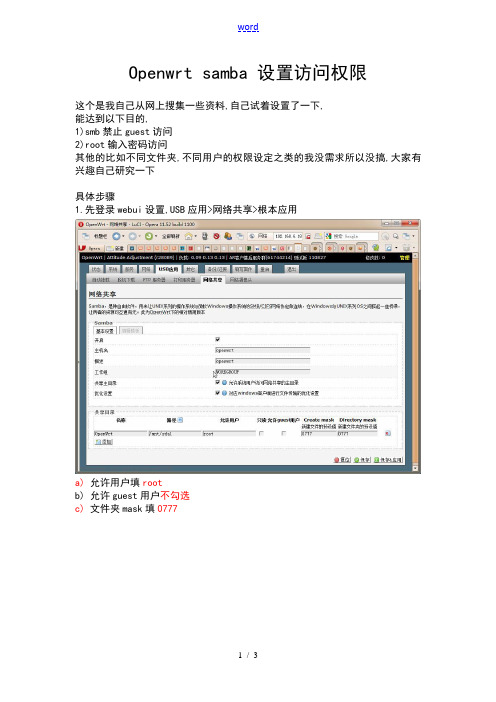
Openwrt samba 设置访问权限
这个是我自己从网上搜集一些资料,自己试着设置了一下,
能达到以下目的,
1)smb禁止guest访问
2)root输入密码访问
其他的比如不同文件夹,不同用户的权限设定之类的我没需求所以没搞,大家有兴趣自己研究一下
具体步骤
1.先登录webui设置,USB应用>网络共享>根本应用
a)允许用户填root
b)允许guest用户不勾选
c)文件夹mask填0777
a)Security值填user
b)Guest account值填nobody
c)Invalid users值要使之失效,前面加# d)
3.用SecureCRT连到路由,设置访问密码
rootOpenWrt:~# smbpasswd root 123456
这就设置完了,不行多试几次,重启路由之类的,我之前弄有一段时间了,现在是回忆,也没验证是否成功,大家试试吧,这个方法可行.不过设置的稍微繁琐而且不严谨.。
Samba服务器的配置与管理
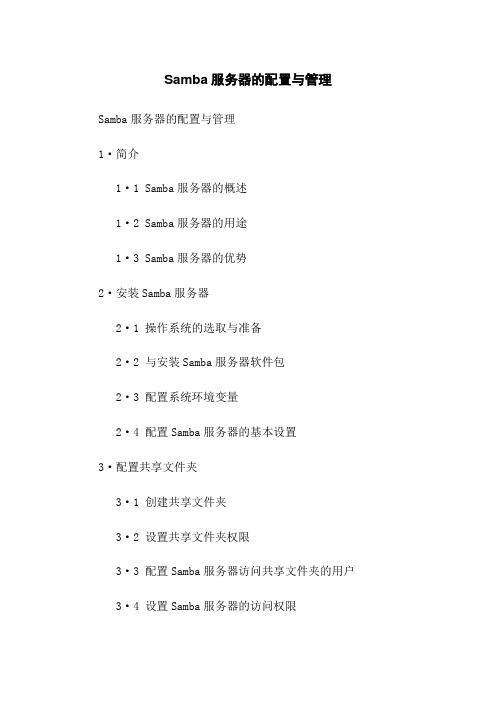
Samba服务器的配置与管理Samba服务器的配置与管理1·简介1·1 Samba服务器的概述1·2 Samba服务器的用途1·3 Samba服务器的优势2·安装Samba服务器2·1 操作系统的选取与准备2·2 与安装Samba服务器软件包2·3 配置系统环境变量2·4 配置Samba服务器的基本设置3·配置共享文件夹3·1 创建共享文件夹3·2 设置共享文件夹权限3·3 配置Samba服务器访问共享文件夹的用户 3·4 设置Samba服务器的访问权限4·配置用户与用户组4·1 创建Samba用户4·2 添加Samba用户到用户组4·3 设置Samba用户密码策略4·4 配置用户与用户组的访问权限5·配置Samba服务器的身份验证方式 5·1 使用用户账号身份验证5·2 使用域控制器身份验证5·3 使用PAM身份验证5·4 配置Samba服务器的安全选项6·配置Samba服务器的打印服务6·1 安装打印服务6·2 配置打印服务参数6·3 配置打印机驱动程序6·4 发布共享打印机7·配置Samba服务器的日志记录7·1 配置日志级别7·2 配置日志记录方式7·3 分析与管理日志文件8·控制Samba服务器的访问控制8·1 使用防火墙限制访问8·2 使用访问控制列表限制访问8·3 使用Samba服务器自带的访问控制功能限制访问附件:●附件1、Samba服务器配置示例文件●附件2、Samba服务器安装指南法律名词及注释:1·Samba服务器:一种开源软件,用于实现SMB/CIFS协议,使Linux和Unix系统能够与Windows共享文件和打印机资源。
Openwrt下设置端口映射 DMZ 访问控制 等
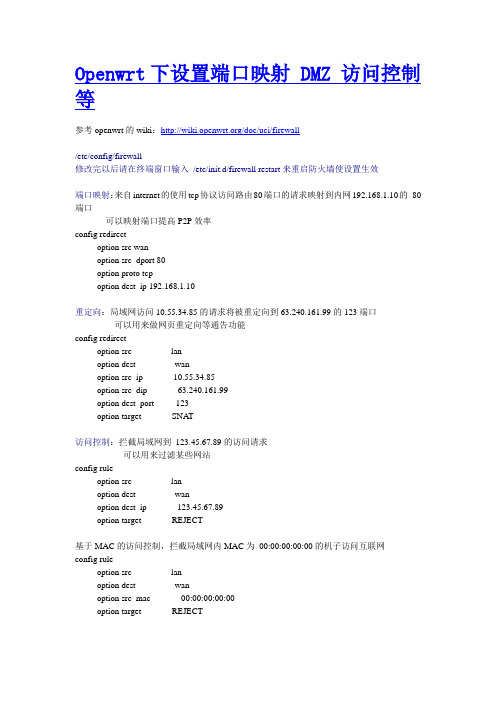
Openwrt下设置端口映射 DMZ 访问控制等参考openwrt的wiki:/doc/uci/firewall/etc/config/firewall修改完以后请在终端窗口输入/etc/init.d/firewall restart来重启防火墙使设置生效端口映射:来自internet的使用tcp协议访问路由80端口的请求映射到内网192.168.1.10的80端口可以映射端口提高P2P效率config redirectoption src wanoption src_dport 80option proto tcpoption dest_ip 192.168.1.10重定向:局域网访问10.55.34.85的请求将被重定向到63.240.161.99的123端口可以用来做网页重定向等通告功能config redirectoption src lanoption dest wanoption src_ip 10.55.34.85option src_dip 63.240.161.99option dest_port 123option target SNA T访问控制:拦截局域网到123.45.67.89的访问请求可以用来过滤某些网站config ruleoption src lanoption dest wanoption dest_ip 123.45.67.89option target REJECT基于MAC的访问控制,拦截局域网内MAC为00:00:00:00:00的机子访问互联网config ruleoption src lanoption dest wanoption src_mac 00:00:00:00:00option target REJECT设置DMZ:config redirectoption src wanoption proto alloption dest_ip 192.168.1.2。
Samba权限设置
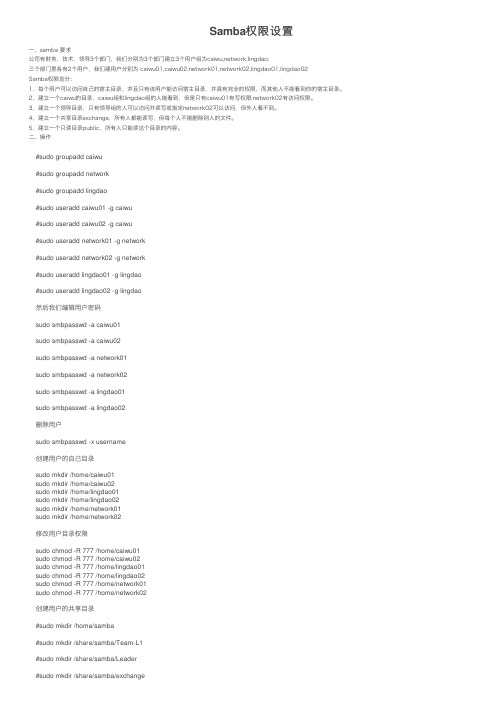
Samba权限设置⼀、samba 要求公司有财务,技术,领导3个部门,我们分别为3个部门建⽴3个⽤户组为caiwu,network,lingdao;三个部门⾥各有2个⽤户,我们建⽤户分别为 caiwu01,caiwu02,network01,network02,lingdao01,lingdao02Samba权限划分:1,每个⽤户可以访问⾃⼰的宿主⽬录,并且只有该⽤户能访问宿主⽬录,并具有完全的权限,⽽其他⼈不能看到你的宿主⽬录。
2,建⽴⼀个caiwu的⽬录,caiwu组和lingdao组的⼈能看到,但是只有caiwu01有写权限,network02有访问权限。
3,建⽴⼀个领导⽬录,只有领导组的⼈可以访问并读写或指定network02可以访问,但外⼈看不到。
4,建⽴⼀个共享⽬录exchange,所有⼈都能读写,但每个⼈不能删除别⼈的⽂件。
5,建⽴⼀个只读⽬录public,所有⼈只能读这个⽬录的内容。
⼆、操作#sudo groupadd caiwu#sudo groupadd network#sudo groupadd lingdao#sudo useradd caiwu01 -g caiwu#sudo useradd caiwu02 -g caiwu#sudo useradd network01 -g network#sudo useradd network02 -g network#sudo useradd lingdao01 -g lingdao#sudo useradd lingdao02 -g lingdao然后我们编辑⽤户密码sudo smbpasswd -a caiwu01sudo smbpasswd -a caiwu02sudo smbpasswd -a network01sudo smbpasswd -a network02sudo smbpasswd -a lingdao01sudo smbpasswd -a lingdao02删除⽤户sudo smbpasswd -x username创建⽤户的⾃⼰⽬录sudo mkdir /home/caiwu01sudo mkdir /home/caiwu02sudo mkdir /home/lingdao01sudo mkdir /home/lingdao02sudo mkdir /home/network01sudo mkdir /home/network02修改⽤户⽬录权限sudo chmod -R 777 /home/caiwu01sudo chmod -R 777 /home/caiwu02sudo chmod -R 777 /home/lingdao01sudo chmod -R 777 /home/lingdao02sudo chmod -R 777 /home/network01sudo chmod -R 777 /home/network02创建⽤户的共享⽬录#sudo mkdir /home/samba#sudo mkdir /share/samba/Team-L1#sudo mkdir /share/samba/Leader#sudo mkdir /share/samba/exchange#sudo mkdir /home/samba/public我们为了避免⿇烦可以在这⾥把上⾯所有的⽂件夹的权限都设置成777,我们通过samba灵活的权限管理来设置上⾯的5点要求。
openwrt无线路由器设置说明
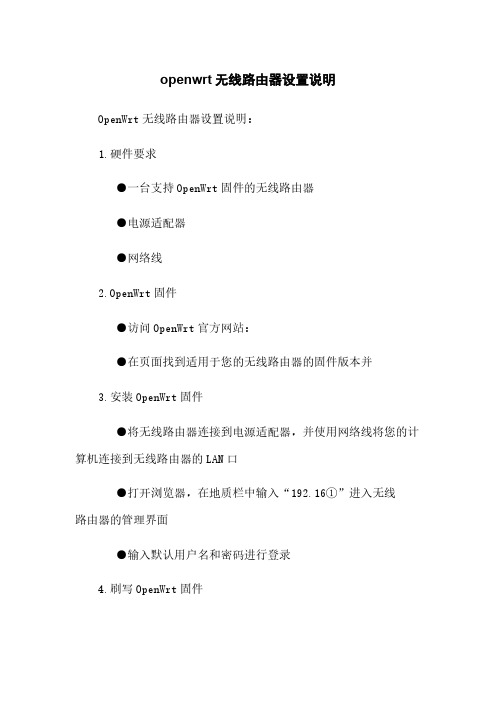
openwrt无线路由器设置说明OpenWrt无线路由器设置说明:1.硬件要求●一台支持OpenWrt固件的无线路由器●电源适配器●网络线2.OpenWrt固件●访问OpenWrt官方网站:●在页面找到适用于您的无线路由器的固件版本并3.安装OpenWrt固件●将无线路由器连接到电源适配器,并使用网络线将您的计算机连接到无线路由器的LAN口●打开浏览器,在地质栏中输入“192.16①”进入无线路由器的管理界面●输入默认用户名和密码进行登录4.刷写OpenWrt固件●在管理界面中找到“固件升级”或类似选项,并选择您之前的OpenWrt固件文件●“开始升级”等按钮,等待固件刷写完成5.配置OpenWrt无线路由器●进入无线路由器的管理界面(通常是“192.16①”)●根据您的网络需要,配置以下设置:●网络设置:包括IP地质、子网掩码、网关和DNS服务器●无线设置:配置无线网络名称(SSID)、加密类型及密码●DHCP服务器设置:配置IP地质范围和租期●防火墙设置:设置安全规则和端口转发●其他高级设置:根据需要配置更多功能和选项6.连接其他设备●在您的计算机或其他无线设备上搜索可用的无线网络,并连接到您刚才设置的无线网络●输入您配置的无线密码进行连接7.保存并应用配置●在完成所有设置后,“保存”或“应用”按钮以保存并应用您的配置更改●重启无线路由器以使新配置生效8.附件本文档没有附件。
9.法律名词及注释●OpenWrt:一个适用于各种路由器的开源固件,用于取代原始路由器固件以提供更多功能和灵活性。
●LAN口:用于连接计算机或其他设备的本地网络端口。
●SSID:无线网络的名称。
●DHCP服务器:动态主机配置协议(Dynamic Host Configuration Protocol)服务器,用于自动为设备分配IP地质。
●IP地质:Internet协议地质,用于识别网络设备的唯一标识符。
●子网掩码:用于确定IP地质范围和网络分段的值。
智能路由器-OpenWRT系列五(NAS-SMB家庭共享)

智能路由器-OpenWRT系列五(NAS-SMB家庭共享)NAS是我觉得家⾥必不可少的⼀台设备,NAS 全称 Network Attached Storage,即⽹络附加存储服务器,它通过⾃⾝的操作系统和 SMB/NFS/CIFS/FTP 等多种通信协议来给各种设备和平台提供数据的存储、访问和管理的服务,详细可见百度、维基。
⽽家⽤ NAS ⼚家都给我们提供了友善的图形化 Web 操作界⾯,定制化程度很⾼,可以很⽅便的进⾏服务部署、端⼝设置、权限管理等操作。
主要品牌有群晖 Synology 和威联通 QNAP 。
OpenWRT作为最灵活和强⼤的路由器操作系统,基于它搭建简单易⽤的家庭⽹络共享,可以满⾜⼀般的⽇常使⽤。
下⾯我们看下如何使⽤OpenWRT搭建SMB家庭共享,实现基础的共享功能。
Samba是在Linux和UNIX系统上实现SMB协议的⼀个免费软件,由服务器及客户端程序构成。
SMB(Server Messages Block,信息服务块)是⼀种在局域⽹上共享⽂件和打印机的⼀种通信协议,它为局域⽹内的不同计算机之间提供⽂件及打印机等资源的共享服务。
SMB协议是客户机/服务器型协议,客户机通过该协议可以访问服务器上的共享⽂件系统、打印机及其他资源。
通过设置“NetBIOS over TCP/IP”使得Samba不但能与局域⽹络主机分享资源,还能与全世界的电脑分享资源。
OpenWRT挂载完U盘/移动硬盘后,可以通过Samba实现局域⽹共享。
每次ssh登陆OpenWRT安装新软件时,都必须更新opkgopkg update前提1. 确定你已经连接、并挂载了U盘/移动硬盘。
挂载过程可参考上⼀章【OpenWRT 挂载U盘、移动硬盘】2. 配置防⽕墙策略,保证137 、138 、139、445 端⼝是打开的。
vi /etc/config/firewall增加以下内容config 'rule'option 'src' 'lan'option 'proto' 'udp'option 'dest_port' '137-138'option 'target' 'ACCEPT'config 'rule'option 'src' 'lan'option 'proto' 'tcp'option 'dest_port' '139'option 'target' 'ACCEPT'config 'rule'option 'src' 'lan'option 'proto' 'tcp'option 'dest_port' '445'option 'target' 'ACCEPT'保存并退出安装SMB服务Samba是在Linux和UNIX系统上实现SMB协议的⼀个免费软件,由服务器及客户端程序构成。
samba 设置说明
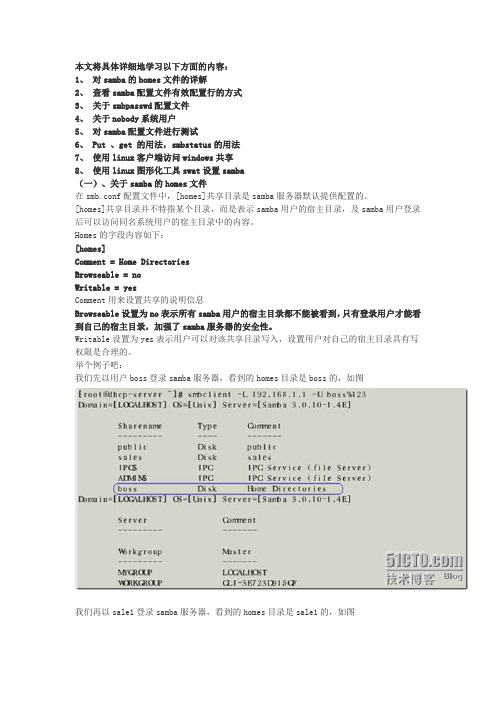
本文将具体详细地学习以下方面的内容:1、对samba的homes文件的详解2、查看samba配置文件有效配置行的方式3、关于smbpasswd配置文件4、关于nobody系统用户5、对samba配置文件进行测试6、 Put 、get 的用法,smbstatus的用法7、使用linux客户端访问windows共享8、使用linux图形化工具swat设置samba(一)、关于samba的homes文件在smb.conf配置文件中,[homes]共享目录是samba服务器默认提供配置的。
[homes]共享目录并不特指某个目录,而是表示samba用户的宿主目录,及samba用户登录后可以访问同名系统用户的宿主目录中的内容。
Homes的字段内容如下:[homes]Comment = Home DirectoriesBrowseable = noWritable = yesComment用来设置共享的说明信息Browseable设置为no表示所有samba用户的宿主目录都不能被看到,只有登录用户才能看到自己的宿主目录,加强了samba服务器的安全性。
Writable设置为yes表示用户可以对该共享目录写入,设置用户对自己的宿主目录具有写权限是合理的。
举个例子吧:我们先以用户boss登录samba服务器,看到的homes目录是boss的,如图我们再以sale1登录samba服务器,看到的homes目录是sale1的,如图(二)、缩减查看samba配置文件有效行的方式先说说samba的注释行,以“#”开始,是对配置内容的文字说明。
以“;”开始,是对配置内容的举例。
Samba文件中的注释和样例对于samba服务器配置是无效的。
用户在进行文件配置时也可以将暂时不使用的配置行用“#”或“;”注释掉,而不必删除这些内容。
1、使用grep命令可以去除注释行和样例行的内容,去除注释行的方式Grep –v “^#” /etc/samba/smb.conf2、如果只需要查看smb.conf配置文件中有效的配置项,可以使用Grep –v “^#” /etc/samba/smb.conf | grep –v “^;”,从下图可以看出,连带“;”的注释行也被筛选掉了(三)、关于smbpasswd文件初始的smbpasswd文件不存在,在第一次使用smbpasswd命令创建samba用户时自动建立。
- 1、下载文档前请自行甄别文档内容的完整性,平台不提供额外的编辑、内容补充、找答案等附加服务。
- 2、"仅部分预览"的文档,不可在线预览部分如存在完整性等问题,可反馈申请退款(可完整预览的文档不适用该条件!)。
- 3、如文档侵犯您的权益,请联系客服反馈,我们会尽快为您处理(人工客服工作时间:9:00-18:30)。
Openwrt samba 设置访问权限
这个是我自己从网上搜集一些资料,自己试着设置了一下,
能达到以下目的,
1)smb禁止guest访问
2)root输入密码访问
其他的比如不同文件夹,不同用户的权限设定之类的我没需求所以没搞,大家有兴趣自己研究一下
具体步骤
1.先登录webui设置,USB应用>网络共享>基本应用
a)允许用户填root
b)允许guest用户不勾选
c)文件夹mask填0777
2.切换到编辑模板
a)Security值填user
b)Guest account值填nobody
c)Invalid users值要使之失效,前面加# d)
3.用SecureCRT连到路由,设置访问密码
root@OpenWrt:~# smbpasswd root 123456
这就设置完了,不行多试几次,重启路由之类的,我之前弄有一段时间了,现在是回忆,也没验证是否成功,大家试试吧,这个方法可行.不过设置的稍微繁琐而且不严谨.。
